نحوه آپدیت دستی اندروید به آخرین نسخه
در این راهنما خواهیم دید که چگونه می توانید با استفاده از تنظیمات دستگاه، با استفاده از رایانه یا با استفاده از بسته ارتقای دستگاه، Andriod را به صورت دستی به آخرین نسخه به روز کنید. ( In this guide we will see how you can manually update Andriod to the latest version using Device settings, using the computer, or using the device upgrade package. )ما شاهد هستیم که گهگاه اعلانهای بهروزرسانی نرمافزاری در دستگاههای اندرویدی(Android) ما ظاهر میشوند . نیاز به این به روز رسانی ها چشمگیر می شود زیرا به دلیل این به روز رسانی ها، امنیت و سرعت دستگاه ما افزایش می یابد. این به روز رسانی ها همچنین بسیاری از ویژگی های جدید را برای تلفن های (Phones)اندرویدی(Android) ما به ارمغان می آورد و در نهایت عملکرد دستگاه ما را بهبود می بخشد.

توجه به این نکته مهم است که به روز رسانی یک دستگاه یک فرآیند ساده است، اما باید مطمئن شوید که آنها یک نسخه پشتیبان از فایل ها و سایر اطلاعات شخصی خود ایجاد کرده اند تا در طول به روز رسانی حذف نشوند. به روز رسانی هیچ آسیبی به دستگاه وارد نمی کند، اما باید تمام اقدامات را برای ایمن نگه داشتن اطلاعات خود انجام دهید.
پس از پشتیبانگیری از تمامی فایلهای مهم، مراحل ذکر شده در راهنما را دنبال کنید تا اندروید خود را بهصورت دستی به آخرین نسخه بهروزرسانی کنید.
نحوه آپدیت دستی اندروید به آخرین نسخه(How To Manually Update Android To Latest Version)
بررسی نسخه اندروید روی گوشی(Checking the version of Android on your Phone)
قبل از نصب آپدیت های گوشی خود، ابتدا باید نسخه اندروید گوشی خود را بررسی کنید(Andriod) . دستورالعمل ها را دنبال کنید تا در مورد نسخه Android دستگاه خود بدانید:
1. بر روی Settings و سپس system کلیک کنید.(system.)

2. در منوی سیستم، گزینه About Phone را پیدا می کنید، روی آن کلیک کنید تا نسخه اندروید(Android) خود را پیدا کنید .

روشهای مختلف بهروزرسانی روشهای دستگاه اندروید(Android) برای همه دستگاهها مشابه است، اما ممکن است به دلیل تفاوتهای نسخه اندروید کمی متفاوت باشد. (Android)روش های ارائه شده در زیر عمومی هستند و روی همه دستگاه های (Devices)اندرویدی(Android) کار می کنند :
روش 1: به روز رسانی دستگاه با استفاده از تنظیمات دستگاه(Method 1: Updating Device Using Device Settings)
برای استفاده از تنظیمات دستگاه برای بهروزرسانی دستی دستگاه Android به آخرین نسخه، این مراحل را دنبال کنید:
1. اول(First) از همه، باید دستگاه خود را با کشیدن سینی اعلان و ضربه زدن روی دکمه Wi (Wi-Fi)-Fi(Wi-Fi) به وای فای متصل کنید. پس از اتصال وای فای(Wi-Fi) ، نماد آبی رنگ می شود. به روز رسانی دستگاه در شبکه بی سیم ضروری است زیرا این به روز رسانی ها داده های زیادی را مصرف می کنند. همچنین، داده های سلولی بسیار کندتر از شبکه های بی سیم است.
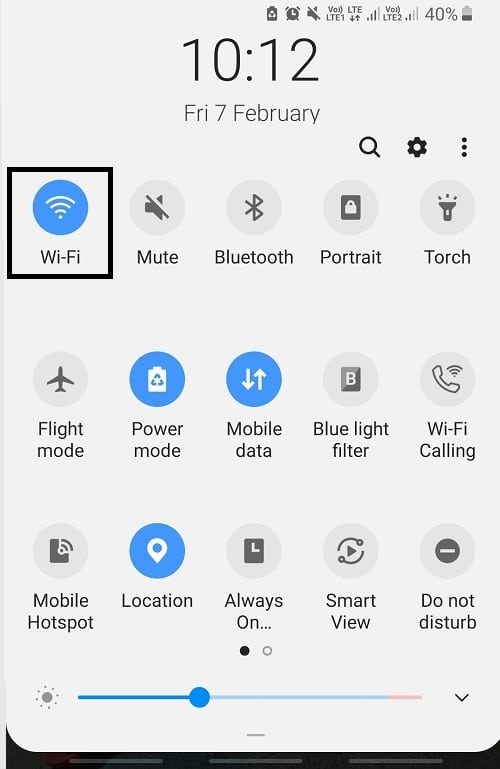
2. اکنون برنامه Settings را در (Settings)گوشی اندروید(Android) خود باز کنید . در قسمت تنظیمات(Settings) ، روی گزینه About phone یا Software update ضربه بزنید.

3. در قسمت About phone or System updates، روی گزینه Download and Install updates ضربه بزنید.

4. تلفن شما شروع به بررسی برای به روز رسانی می کند.
5. در صورت وجود هرگونه آپدیت، گزینه Download update روی صفحه ظاهر می شود. روی دکمه Download update ضربه بزنید، گوشی شما شروع به دانلود آپدیت می کند.

6. صبر کنید(Wait) تا فرآیند دانلود کامل شود. ممکن است چند دقیقه طول بکشد و سپس باید آپدیت را نصب کنید.
7. پس از اتمام نصب، یک اعلان برای راه اندازی مجدد دستگاه دریافت خواهید کرد.
پس از انجام تمام مراحل، هنگامی که دستگاه شما راه اندازی مجدد می شود، به آخرین نسخه اندروید(version of the Android) به روز می شود . اگر گوشی شما از قبل آپدیت شده باشد، پیامی بر روی صفحه نمایش شما ظاهر می شود که همان را بیان می کند.
روش 2: به روز رسانی دستگاه با استفاده از کامپیوتر(Method 2: Updating Device Using the Computer)
میتوانید با مراجعه به وبسایت رسمی سازنده دستگاه، دستگاه Android خود را با استفاده از رایانه به آخرین نسخه بهروزرسانی کنید.(Android)
برای به روز رسانی دستگاه اندروید(Android) به آخرین نسخه با استفاده از رایانه، مراحل زیر را دنبال کنید:
1. هر مرورگر وب مانند Google Chrome ، Mozilla Firefox ، Internet Explorer ، Microsoft Edge و غیره را در رایانه خود باز کنید.
2. در مرورگر وب، از وب سایت رسمی سازنده دستگاه دیدن کنید. وب سایت سازنده ممکن است با توجه به مارک های سازنده متفاوت باشد.

3. هنگامی که وب سایت رسمی Device Manufacturer را باز کردید، به دنبال گزینه پشتیبانی باشید. روی آن کلیک کنید(Click) .
4. در قسمت پشتیبانی ممکن است از شما خواسته شود که مشخصات دستگاه خاصی را در مورد دستگاه خود وارد کرده و دستگاه خود را ثبت کنید تا بتوانید مطابق با دستگاه خود به نرم افزار دسترسی داشته باشید.
5. اکنون بررسی کنید که آیا به روز رسانی برای دستگاه شما موجود است یا خیر.( check if any update is available for your device.)
6. اگر به روز رسانی در دسترس است، نرم افزار مدیریت دستگاه را دانلود کنید. فقط با استفاده از نرم افزار مدیریت دستگاه می توانید به روز رسانی را از طریق رایانه روی گوشی خود نصب کنید. نرم افزار مدیریت دستگاه از سازنده ای به سازنده دیگر متفاوت است.

7. پس از نصب نرم افزار Device Management ، پوشه دانلود شده را باز کنید. دستور بروز رسانی را خواهد داشت.
8. اکنون، دستگاه اندروید را به رایانه خود وصل کنید.(connect the Android device to your computer.)
9. دستور به روز رسانی را در داخل نرم افزار Device Management پیدا کنید. به طور کلی، در یک برگه یا یک منوی کشویی در دسترس است.
10. دستگاه متصل شما با کلیک بر روی گزینه فرمان به روز رسانی شروع به به روز رسانی می کند.
11. دستورالعمل های روی صفحه را برای تکمیل فرآیند نصب به روز رسانی دنبال کنید.
12. پس از اتمام نصب، دستگاه خود را از رایانه جدا کرده و دستگاه خود را راه اندازی مجدد کنید.
پس از انجام این مراحل، دستگاه شما راه اندازی مجدد می شود، به آخرین نسخه اندروید(Android) به روز می شود .
بیشتر بخوانید: (Read More:) برنامه های اندروید را روی رایانه شخصی ویندوزی اجرا کنید(Run Android Apps on Windows PC)
روش 3: به روز رسانی دستگاه با استفاده از بسته ارتقا(Method 3: Updating the Device using Upgrade Package)
وبسایت سازنده (Website)Android شما دارای فایلها و بهروزرسانیهای خاصی است که میتوانید مستقیماً آنها را دانلود و نصب کنید تا نسخه Android(Android Version) خود را بهروزرسانی کنید . بهتر است به منوی دانلود (Download menu)وب سایت(Website) سازنده بروید و سپس آخرین بسته ارتقاء را از خود سایت آنها دانلود کنید. باید به خاطر داشته باشید که ارتقایی که نصب می کنید باید متعلق به مدل دستگاه شما باشد.
1. به روز رسانی را از وب سایت دانلود(Download the update from the Website) کنید و آن را در کارت حافظه تلفن ذخیره کنید.
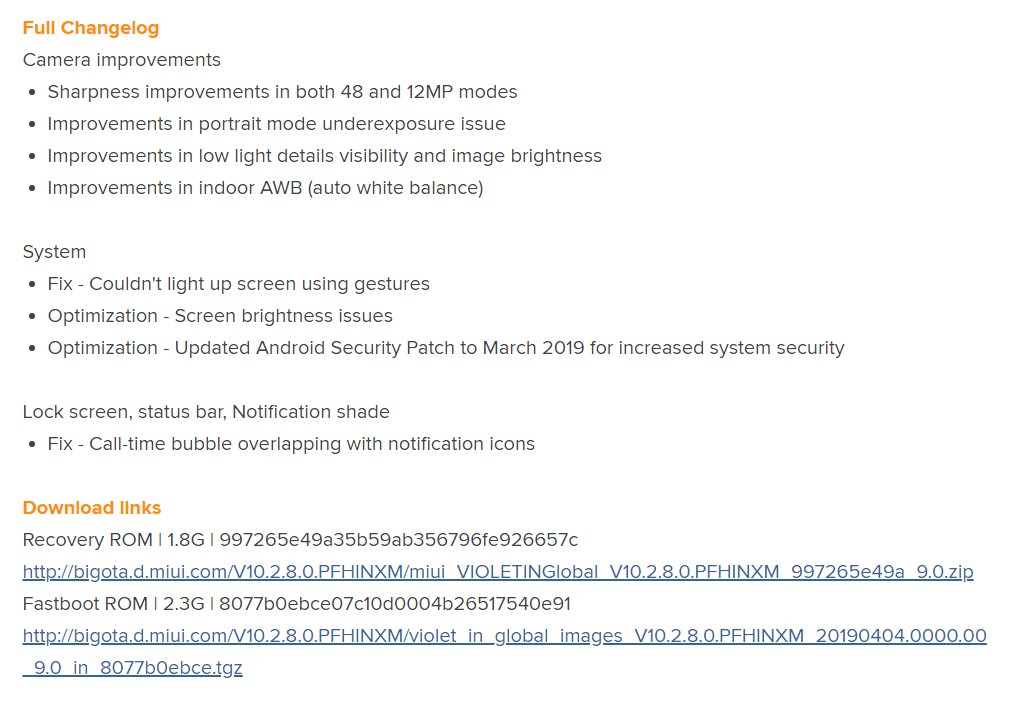
2. منوی تنظیمات(Settings) را در تلفن خود باز کنید و روی About Phone کلیک کنید.(About Phone.)

3. در منوی درباره تلفن(About Phone) ، روی System Update یا Software Update کلیک کنید . پس از مشاهده بسته ارتقا(Upgrade Package) ، روی Continue کلیک کنید تا(Continue to install) بسته نصب شود.
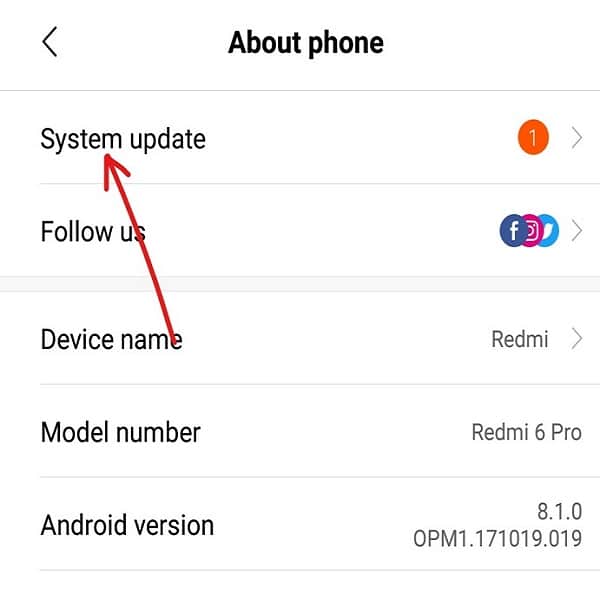
4. تلفن شما راه اندازی مجدد می شود و به طور خودکار به روز می شود.
روش 4: به روز رسانی دستگاه با دستگاه روت کننده.(Method 4: Updating the Device with the Rooting Device.)
روت(Rooting) کردن روش دیگری است که توسط آن می توانید دستگاه خود را به روز کنید. هنگامی که آخرین نسخه اندروید(Android) برای سیستم شما در دسترس است، می توانید دستگاه را روت کنید و در نتیجه به مجوز super administrator دسترسی پیدا کنید و همچنین می توانید به روز رسانی ها را بدون مشکل فعال کنید.
برای روت کردن گوشی اندرویدی باید مراحل زیر را دنبال کنید:
1. یک برنامه روت بر روی کامپیوتر خود نصب کنید و گوشی خود را با استفاده از کابل USB به سیستم متصل کنید.
2. دستورالعمل های روی صفحه را دنبال کنید و گوشی را روت کنید.
3. گوشی را ریبوت کنید و نسخه به روز شده اندروید(Android) را روی دستگاه خود خواهید داشت.
بیشتر بخوانید: (Read More:) نحوه نصب ADB (Android Debug Bridge) در ویندوز 10(How to Install ADB (Android Debug Bridge) on Windows 10)
امیدواریم(Hopefully) با استفاده از این روش ها بتوانید دستگاه اندروید(Android) خود را به صورت دستی به آخرین نسخه آپدیت کنید و از ویژگی های بهبود یافته نسخه به روز شده بهره مند شوید.
Related posts
3 Ways به فروشگاه Play به روز رسانی گوگل به نیروی به روز رسانی]
چگونه به Automatically Update All Android Apps در یک بار
چگونه به تغییر Pokémon Go Name پس از New Update
چگونه Manually Update Google Play Services
چگونه از شر آپدیت اسنپ چت در اندروید خلاص شویم
نحوه غیر فعال کردن Sound در Chrome (Android)
چگونه می Rid از Best Friends در Snapchat
چگونه Fix Outlook در Android همگام سازی نشود
چگونه Fix Slow Charging در Android (6 Easy Solutions)
چگونه Export WhatsApp Chat به عنوان PDF
چگونه برای تغییر فونت در Android Phone (بدون ریشه)
چگونه به شارژ Android Phone Battery Faster خود را
5 Ways به وب سایت Access Blocked در Android Phone
چگونه به تغییر Font Type در Android Phone خود را
چگونه Instagram را تعمیر کنید Let Me Post Error
چگونه Setup Roadrunner Email برای Android (Steps به Configure)
6 Ways به نوبه خود در Your Phone Without Power Button (2021)
چگونه به جعلی GPS Location در Android
چگونه بازی های اندروید را بدون روت هک کنیم
چگونه برای جلوگیری از Annoying YouTube Ads با Single click
